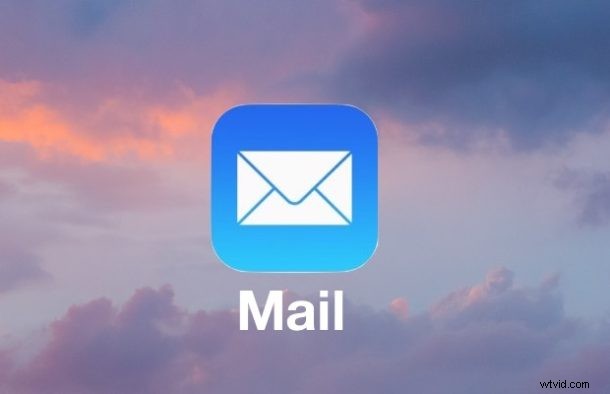
L'application Mail dans les versions modernes d'iOS a ajusté le comportement des fils de discussion, de sorte que le message le plus ancien d'un fil de discussion apparaisse tout en haut d'un message électronique. Cet ordre chronologique signifie que vous devez faire défiler le fil de discussion pour voir les e-mails les plus récents reçus sur un iPhone ou un iPad, ce qui convient à certains utilisateurs de Mail, mais l'ajustement peut être indésirable pour d'autres.
Si vous préférez que les fils de discussion apparaissent dans l'ordre chronologique inverse avec les messages les plus récents apparaissant en haut d'un fil de discussion, vous pouvez basculer un commutateur de paramètres dans iOS pour obtenir ce résultat.
Modifier le fil de discussion pour afficher les messages les plus récents en haut dans iOS
- Ouvrez l'application "Paramètres" sur l'iPhone ou l'iPad et accédez à "Mail"
- Regardez sous la section Threading et trouvez le commutateur pour "Message le plus récent en haut" et basculez-le sur la position ON
- Quittez les paramètres et revenez à l'application Mail pour voir le nouveau paramètre de fil de messages chronologique inversé en vigueur
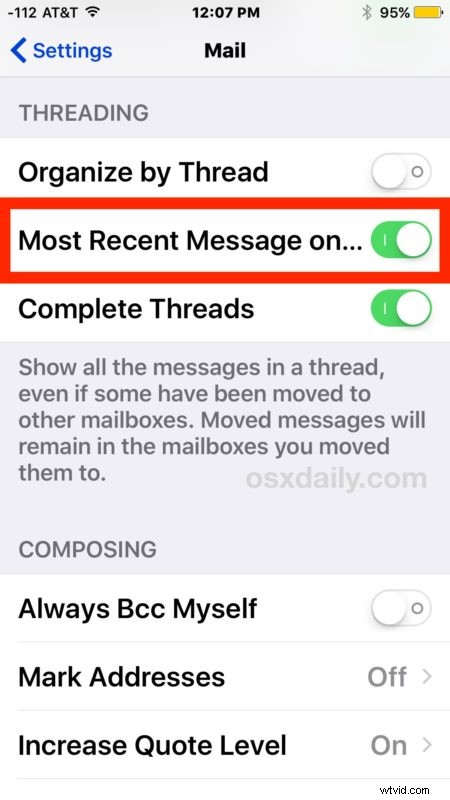
De nombreux utilisateurs peuvent même ne pas remarquer de différence ici, vous devez vraiment répondre et recevoir de nombreuses conversations par e-mail pour remarquer le changement pour commencer. Néanmoins, vous n'activez rien de particulièrement nouveau, vous remettez simplement le fil de discussion à ce qu'il était avant les dernières versions d'iOS.
Si vous effectuez le réglage pour inverser le fil de discussion chronologique et décidez que ce n'est pas pour vous, vous pouvez facilement inverser le paramètre à tout moment en rebasculant le paramètre sur la position désactivée.
Merci à Lifehacker pour le conseil pratique.
